Orientación a casos de uso y casos especiales
Conozca casos de uso específicos y casos especiales para orientar a los usuarios.
Este artículo abordará diversos casos prácticos y casos especiales para la segmentación de usuarios. Consulte la sección "Descripción general de la segmentación de usuarios" (página Configuración) para obtener información más detallada.
Segmentación basada en el tiempo
A continuación, se muestra un fragmento de código Javascript de ejemplo para guardar la hora local actual de los usuarios. Hemos incluido diferentes ejemplos de valores de tiempo para ilustrar diferentes casos de uso de la segmentación por hora mediante las propiedades de identify.call. Idealmente, este fragmento se colocaría justo después de que los usuarios inicien sesión correctamente en el sitio.
const currentTimeString = new Date(); // Tue Mar 27 2018 18:09:27 GMT-0400 (EDT)
Appcues.identify('abc-123', {
currentDayOfWeek: currentTimeString.getDay(), // 0=Sunday, 6=Saturday
currentDayOfMonth: currentTimeString.getDate(), // 1-31
currentHour: currentTimeString.getHours(), // 0-23
currentMonth: currentTimeString.getMonth() // 0=January, 11=December
});1. Mostrar el flujo solo después o antes de una determinada hora del día (localizado)
Por ejemplo, si solo desea orientar un flujo a los usuarios durante el horario comercial, de 9 a. m. a 5 p. m., puede usar las propiedades de usuario enviadas anteriormente para hacerlo.
Nota: El siguiente ejemplo utilizará hora militar: 0-23
Abra la configuración del flujo deseado y desplácese hasta la sección "Audiencia". Seleccione "Usuarios específicos" > "Propiedad" > "Hora actual" > "Mayor que" > {inserte la hora de inicio deseada - Ejemplo 9}
Luego seleccione 'Agregar otro' (botón verde) para crear un campo adicional: 'Propiedad' > 'Hora actual' > 'menos de' ---> {inserte la hora de finalización deseada - Ej. 17}
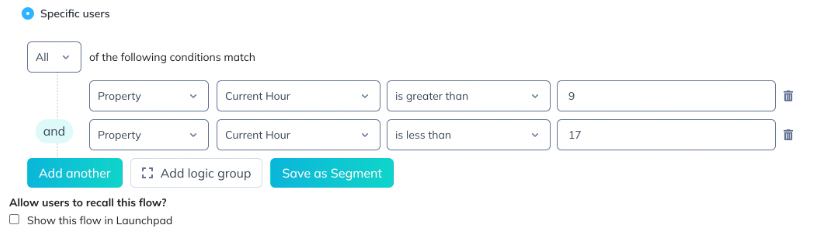
Consejo: Si, por el contrario, prefiere mostrar el flujo solo después de cierta hora (por ejemplo, después de las 17:00), puede usar la configuración "mayor que" que se muestra arriba ["hora actual" > "mayor que" > 17]. Dejaremos de mostrar el flujo a la medianoche localizada (es decir, a las 23:00).
2. Mostrar un flujo antes de una fecha determinada o hasta una fecha determinada (Localizado)
A veces, querrás que un flujo solo se muestre antes o hasta una fecha específica. Quizás quieras que se muestre un anuncio de una función desde ahora hasta el próximo sábado, o una notificación de un seminario web hasta una fecha específica. Puedes usar la propiedad "Actualizado a las" para configurarlo.
Abra la configuración del flujo deseado y desplácese hasta la sección "Audiencia". Seleccione "Usuarios específicos" > "Propiedad" > "Actualizado en" > "Ocurrió antes de" ---> {inserte la fecha de finalización deseada}.
Nota: En el ejemplo a continuación, con fecha de finalización del 31/3/2018, este flujo se mostrará hasta las 00:00 del 31/3/2018 según la configuración horaria del navegador de su usuario final. Aunque el flujo no se mostrará después de esa fecha , permanecerá publicado en su panel.

3. Mostrar un flujo solo durante un mes específico
Supongamos que tiene un flujo que desea ejecutar solo durante el mes de enero. Puede lograrlo usando la propiedad "mes actual".
Abra la configuración del flujo deseado y desplácese hasta la sección "Audiencia". Seleccione "Propiedad" > "Mes actual" > "igual a" > {insertar número de mes (ej. enero = 0, diciembre = 11)}
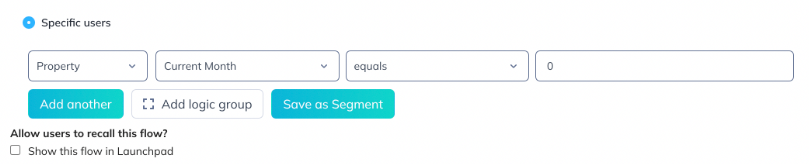
4. Mostrar un flujo solo en un día específico de un mes
Si tienes un flujo que quieres que se muestre siempre en un día específico del mes, puedes usar la propiedad "Día actual del mes". Incluso puedes añadir opciones más sofisticadas, como mostrar el flujo para los últimos días del mes, como se muestra a continuación (por ejemplo, "¡Oferta del último día del mes!", que se muestra solo los días posteriores al 25 del mes).
Abra la configuración del flujo deseado y desplácese hasta la sección "Audiencia". Seleccione "Usuarios específicos" > "Propiedad" > "Día actual del mes" > "es mayor que" -->{insertar día (ej. 25)}

Nota: En los ejemplos anteriores, dadas las configuraciones, el flujo no se mostrará, pero permanecerá publicado en su panel.
Localización / Múltiples idiomas
Hay varias maneras de localizar un flujo. El método que utilice dependerá de la cantidad de idiomas que utilice, el nivel de personalización necesario y su experiencia con HTML.
1: Crear un flujo separado por idioma
Para comenzar, crea tu flujo en un lenguaje base, incluidos todos los elementos de diseño y la segmentación necesaria.
Luego, clona el flujo para crear una copia para cada idioma que quieras usar. Cambia el nombre de cada flujo copiado según el idioma que vayas a usar y luego edítalo para cambiarlo al idioma especificado.
Por último, antes de publicar, agregue una regla de segmentación para limitar el flujo a fin de que se muestre solo en el idioma apropiado.

Para facilitar la organización, puede ser una buena idea crear una etiqueta específica en el panel de flujo para contener las variaciones de idioma de su flujo.
Para modificar este conjunto de flujos, deberá modificar cada uno individualmente. Por eso, recomendamos este método solo para unas pocas traducciones a la vez; si se vuelve complejo, continúe con el Método 2 y decida si se adapta mejor a sus necesidades.
Inclusión o exclusión del dialecto
Para mayor eficacia, puede optar por orientar sus anuncios solo a variantes o dialectos específicos de un idioma en particular. En el ejemplo anterior, nos hemos centrado únicamente en el chino de Hong Kong. Al buscar "chino", verá todas las opciones que Appcues le permite orientar:

Si selecciona la primera opción, "Chino (todos)", su segmentación incluirá todos los dialectos chinos. Para ser más específico, seleccione solo los que desee. Esto aplica a todos los demás idiomas que ofrecemos (inglés, alemán, español, etc.).
Para segmentar más de un dialecto, simplemente haga clic en "Agregar otro" y seleccione el siguiente dialecto. Asegúrese de especificar si se trata de TODOS o CUALQUIERA. Si tiene otras reglas de segmentación, es posible que deba agregar un grupo para organizar las reglas de idioma en un solo lugar.
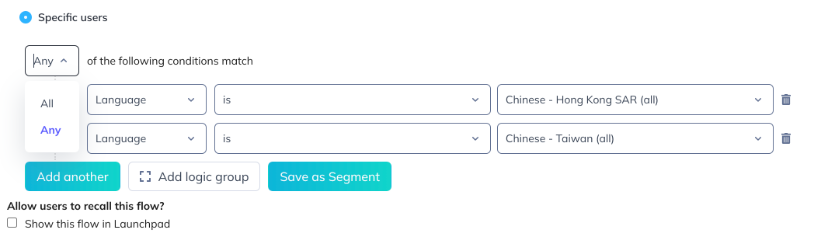
2: Use bloques HTML para diferentes idiomas en un flujo
Este método es más avanzado, pero puede ayudar a que la creación y gestión de flujos en varios idiomas sea significativamente más sencilla.
Para traducir dentro de un flujo, cree su flujo normalmente, pero para cualquier bloque de texto, use el componente HTML ( Avanzado > HTML) en lugar del componente Texto siempre que necesite agregar texto localizado.
Dentro de cada componente HTML, ingrese el siguiente HTML como plantilla:
<div> Show in English. </div> <div> Afficher en français. </div> <style type="text/css"> /* Don't edit this part */ .lang { display: none; } .lang.{{_lastBrowserLanguage}} { display: block; } </style>Cambie la plantilla según sus propias necesidades, agregando bloques <div>, ingresando el contenido traducido dentro y especificando el idioma utilizando el formato que se muestra arriba.
Para cada idioma, solo se mostrarán los bloques con el atributo "class" del idioma en cuestión. Los que no coincidan con el idioma del usuario actual se ocultarán por completo.
Tenga en cuenta que puede usar cualquier HTML que desee, siempre que añada la clase "lang" y una clase para el idioma en el que debe aparecer el elemento, por ejemplo: <h1>Willkommen auf meiner Seite</h1>. De esta forma, puede localizar títulos, párrafos, enlaces y más. También puede anidar varios elementos dentro de un DIV para el idioma dado para agrupar todo el contenido de ese idioma en un solo lugar.
Respaldos
Una limitación de este método es que no es posible especificar fácilmente un contenido predeterminado para idiomas que no se especifican en un bloque. Por ejemplo, si quisiera especificar francés e inglés y que el resto de los idiomas se predeterminaran en inglés, sería difícil.
La solución es incluir clases para todos los códigos de configuración regional no utilizados en el bloque que se desea que sea el predeterminado. Aunque habrá muchas clases de códigos de configuración regional en un elemento, seguirá funcionando y mostrándose para el resto de los idiomas.
Uso de su propia propiedad personalizada de idioma
Si no usa el idioma predeterminado del navegador para determinar la preferencia de idioma del usuario, este método funcionará. Simplemente envíenos el código o especificador de idioma como propiedad personalizada al llamar Appcues .identify() ( más información aquí ) y use ese identificador de propiedad personalizada en lugar de {{_lastBrowserLanguage}} en el código anterior.
Prima
Este método permite personalizar rápidamente el contenido de cualquier propiedad personalizada con valores de texto. Siempre que la propiedad personalizada tenga un número limitado de valores, puedes especificar qué bloques HTML mostrar u ocultar según esos valores. Esto no es compatible, pero puedes modificar el CSS mencionado anteriormente para lograrlo.
Segmentación por dirección IP
Appcues no permite la segmentación por dirección IP de forma predeterminada. Sin embargo, ofrecemos un punto final de API que permite incluir la dirección IP de un usuario como propiedad de usuario. Esta configuración requiere una llamada a `identify` de ` Appcues (o `analytics`, si se usa Segment) ligeramente personalizada, como se muestra en los ejemplos a continuación. Para habilitarla, simplemente siga el ejemplo que mejor se adapte a su aplicación.
Punto final de API
El siguiente punto final devolverá la dirección IP del solicitante, que luego puede pasarse a Appcues como una propiedad de usuario...
https://api.appcues.net/v1/remote_ipEjemplos
Los siguientes ejemplos se ofrecen con fines ilustrativos. La estrategia que utilice dependerá del desarrollo de su aplicación, pero es probable que alguno de los siguientes le resulte familiar.
Alternativa 1: utilizar JSONP y una función de devolución de llamada (ideal para sitios antiguos renderizados por el servidor)
<script src="//fast.appcues.com/<YOUR_APPCUES_ID>.js"></script>
<script>
function appcuesIdentifyWithIP(json) {
Appcues.identify('<USER_ID>', {
ip: json.remote_ip,
email: 'user@email.com',
name: 'user name',
addtlProp0: 'addtlProp0'
});
}
</script>
<script type="application/javascript" src="https://api.appcues.net/v1/remote_ip?callback=appcuesIdentifyWithIP"></script>Alternativa 2: usar jQuery (la opción más fácil, si ya lo incluyes)
<script src="https://code.jquery.com/jquery-1.12.4.min.js"></script>
<script src="//fast.appcues.com/<YOUR_APPCUES_ID>.js"></script>
<script>
$.getJSON("https://api.appcues.net/v1/remote_ip", function(json) {
Appcues.identify('<USER_ID>', {
ip: json.remote_ip,
email: 'user@email.com',
name: 'user name',
addtlProp0: 'addtlProp0'
});
});
</script>Alternativa 3: utilizar la nueva API Fetch (mejor para bases de código ES6 empaquetadas con Webpack/similar)
<script src="//fast.appcues.com/<YOUR_APPCUES_ID>.js"></script>
<script>
fetch("https://api.appcues.net/v1/remote_ip").then(function(response) {
return response.json();
}).then(function(json) {
Appcues.identify('<USER_ID>', {
ip: json.remote_ip,
email: 'user@email.com',
name: 'user name',
addtlProp0: 'addtlProp0'
});
});
</script>Como siempre, no dudes en contactarnos para obtener orientación más específica.
¿Puedo bloquear una IP o un usuario?
Actualmente no tenemos una manera de bloquear una IP o un usuario dentro Appcues , pero puedes usar la segmentación de usuarios para bloquear específicamente un usuario o una IP.
Segmentación por ubicación (geolocalización)
Este documento describirá lo que deberá agregar a su llamada .identify() de Appcues y cómo luego apuntar por ubicación.
*NOTA* Para que se recopile la ubicación, los usuarios deben tener habilitada la geolocalización. Asegúrese de probar esta implementación en casos donde los usuarios la tengan habilitada en su navegador y en otros donde no.
Además, la función de geolocalización puede agotar el tiempo de espera. Recomendamos asegurarse de que la llamada de ubicación se haya realizado correctamente antes de pasar las coordenadas a la llamada .identify Appcues .
A continuación se muestra un fragmento de código Javascript de ejemplo para agregar coordenadas de ubicación a su llamada .identify de Appcues
function getLocation() {
if (navigator.geolocation) {
navigator.geolocation.getCurrentPosition(showPosition);
} else {
return false;
}
}
function showPosition(position) {
return position.coords;
}
const currentLocation = getLocation() ? getLocation() : null;
Appcues.identify('aaa-bbb-ccc', {
currentLatitude: currentLocation.latitude,
currentLongitude: currentLocation.longitude
})Cómo segmentar por ubicación:
En este ejemplo, nos centraremos en la sede Appcues aquí en Massachusetts: latitud 42.363175, longitud -71.059233.
Ahora, usaremos el área alrededor de nuestra ubicación para identificar a nuestros vecinos. Esta área estará representada por una región cuadrada ubicada dentro de estas coordenadas:
top left
42.364129, -71.063396
top right
42.364286, -71.056401
bottom left
42.360261, -71.063396
bottom right
42.360261, -71.056401Para encontrar sus propias coordenadas de latitud y longitud: https://www.latlong.net/
En la sección Audiencia del flujo deseado, en el paso "Objetivo y publicación", seleccione "Propiedad" --> "Latitud actual" --> "mayor que/menor que" ---> {insertar latitud deseada}
Seleccione el botón verde 'Agregar otro' y repita, pero esta vez elija lo que ocurrió después: 'Propiedad' --> 'Longitud actual' --> 'mayor que/menor que' ---> {inserte la longitud deseada}
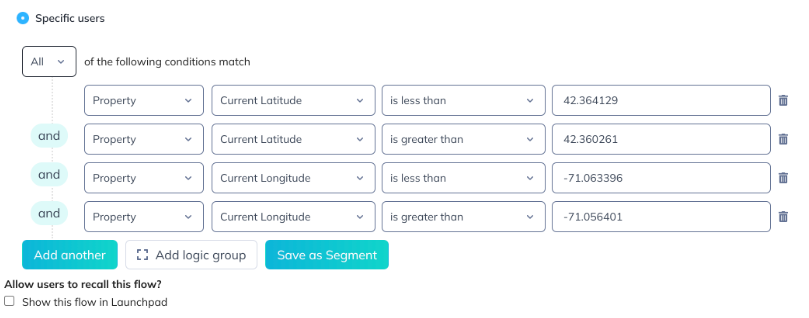
Mostrar al desplazarse
Appcues permite activar un flujo en cualquier momento mediante la llamada de Javascript " Appcues ( FLOWID )". Esto permite mostrar un flujo cuando un usuario realiza una acción específica en una página de la aplicación. A continuación, explicaremos cómo usar esta llamada para mostrar un flujo específico al desplazarse, tal como lo hicimos en nuestra documentación.
NOTA : Esta opción requiere agregar código a la aplicación y no se puede implementar sin desarrollo. Deberá agregar la llamada "show" a la sección de código correspondiente de la aplicación. Puede encontrar más información sobre esta y otras llamadas en la documentación de la API de Javascript.
Ejemplo
En el siguiente ejemplo, usamos una llamada de Javascript para activar el Slideout después de desplazarse más del 75 % de la página. Vea más abajo.
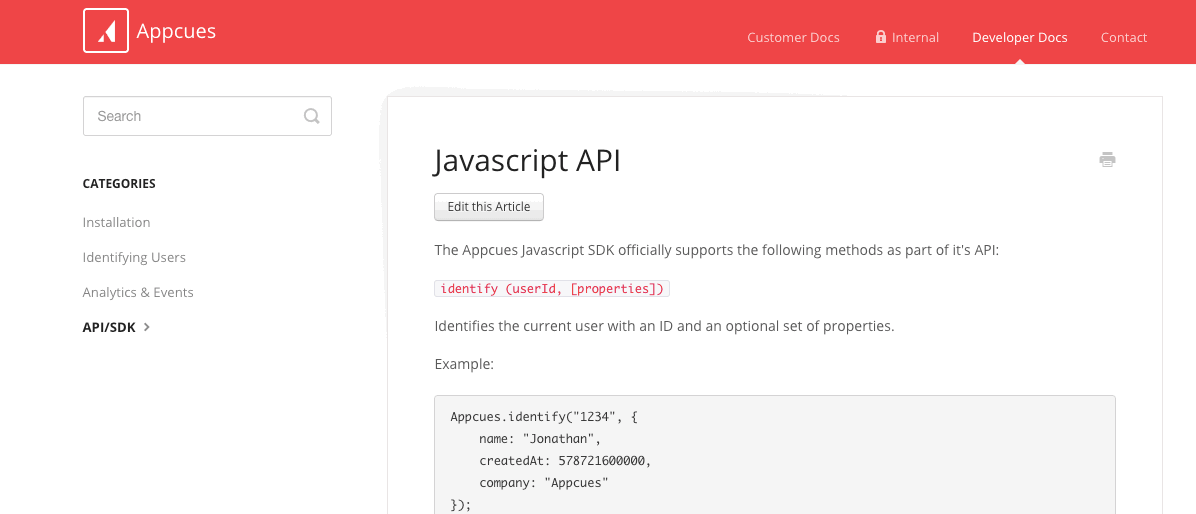
Para lograr esto agregamos el siguiente fragmento al código de las páginas deseadas:
window._appcuesshown = false;
window.onscroll = function(e) {
if (!window._appcuesshown &&
((window.scrollY + window.innerHeight) / document.body.scrollHeight > 0.75)) {
window._appcuesshown = true;
Appcues.show(“FLOWID”);
}
};Deberás actualizar el FLOWID anterior al ID de flujo que deseas que aparezca al desplazarte. Cómo encontrar tu ID de flujo
Aviso importante
Es importante tener en cuenta que al usar Appcues .show(), se ignorarán todas las reglas de segmentación. Esto puede provocar que un flujo que se muestra una vez se muestre varias veces o que se muestre a personas fuera de la segmentación de audiencia . La página de análisis mostrará las estadísticas del flujo y el CSV mostrará los resultados del formulario de forma normal.
Otra cosa a tener en cuenta es que si deseas cambiar este flujo por otro en el futuro, es posible que debas involucrar a tus desarrolladores para que puedan actualizar el fragmento anterior.
Actualmente no hay forma de activar flujos Appcues al desplazarse y al mismo tiempo respetar la orientación.
Si tiene preguntas específicas sobre lo anterior, no dude en comunicarse con nosotros a support@appcues.com para obtener ayuda.